Maison >Tutoriel logiciel >Logiciel de bureau >Comment supprimer des hyperliens dans Word en un clic_Comment supprimer des hyperliens en un clic dans Word
Comment supprimer des hyperliens dans Word en un clic_Comment supprimer des hyperliens en un clic dans Word
- WBOYWBOYWBOYWBOYWBOYWBOYWBOYWBOYWBOYWBOYWBOYWBOYWBavant
- 2024-04-24 12:46:06689parcourir
Vous avez des difficultés avec les hyperliens ennuyeux dans les documents Word ? Fini les maux de tête ! L'éditeur PHP Yuzi vous propose un guide détaillé pour supprimer les hyperliens dans Word en un seul clic. Cet article explique comment effacer rapidement les liens et vous aide à résoudre facilement ce problème. Lisez la suite pour maîtriser cette astuce pratique pour améliorer votre efficacité d’édition Word !
Ouvrez d'abord un document, nous voyons beaucoup de polices bleues, déplacez la souris sur n'importe quel mot, un lien s'affichera :
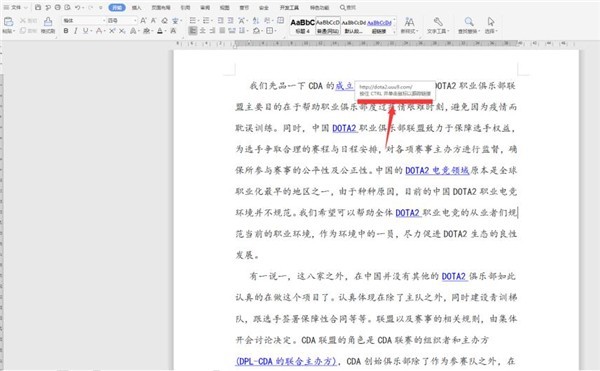
Maintenez les touches [CTRL] + A du clavier pour sélectionner tout le texte :
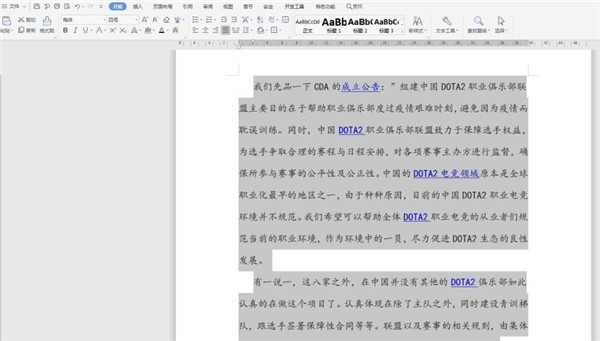
Maintenez [CTRL] + [SHIFT] + F9 sur le clavier, vous constaterez que toutes les polices bleues sont devenues noires :
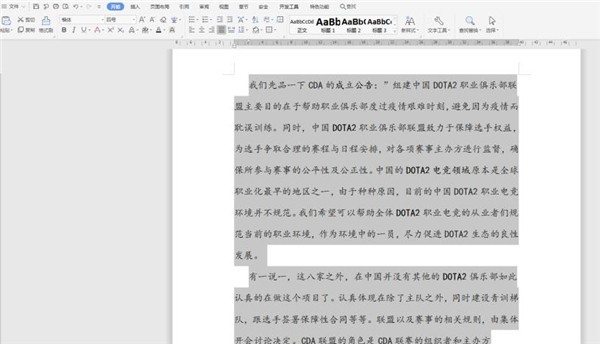
Cliquez sur les polices bleues précédentes, vous retrouverez tous les hyperliens Effacer tout :
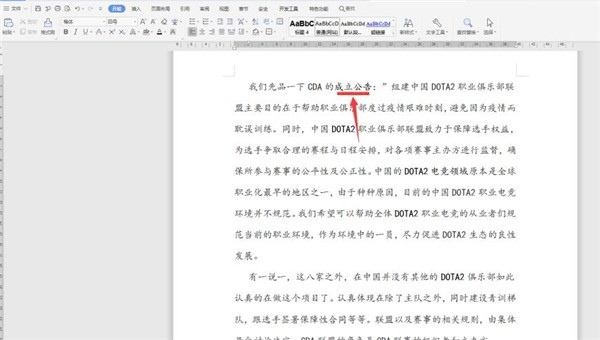
Ce qui précède est le contenu détaillé de. pour plus d'informations, suivez d'autres articles connexes sur le site Web de PHP en chinois!
Articles Liés
Voir plus- Explication détaillée sur la façon d'ouvrir et de lire les fichiers CSV
- Étapes et précautions pour l'ouverture et le traitement des fichiers au format CSV
- Méthodes et conseils pour ouvrir des fichiers CSV : Convient à une variété de logiciels
- Un guide rapide sur la manipulation des fichiers CSV
- Apprenez à ouvrir et à utiliser correctement les fichiers CSV

